TV firmware frissítés lg
Csinálj egy update két módja van: az interneten keresztül vagy egy flash meghajtót.
Ha frissíteni az interneten keresztül kell csatlakoztatni a TV-t az interneten keresztül a LAN kábellel vagy WiFi.
Ezután nyomja meg a gombot setings, ha van egy hagyományos távirányító. Ha van egy távoli mágikus távoli, nyomja meg az Input gombot, és válassza ki a fogaskerék ikonra.
Kapunk a beállítások menüben.
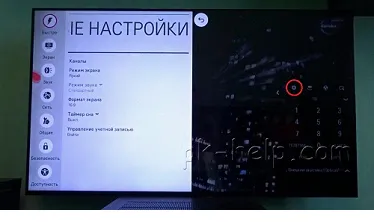
Menj a lap „Általános” és kap az aljára a „Tájékoztató a TV-t.” Kattintson az OK gombra.
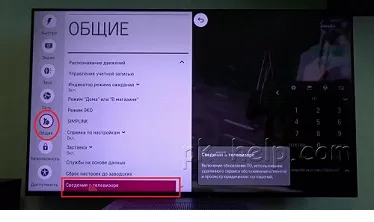
Válassza ki a "Check for Updates".

Úgy kezdődik a frissítések keresése a TV. Ez több percig is eltarthat.
A jelenlegi verziószám látható kissé meghaladja a vonal „Version”.
Ha van egy új változata a firmware, a ablak kérdezi, hogy frissítse a TV-t.
Be kell, hogy kattintson a Frissítés, és a televízió maga letölti és telepíti a szükséges fájlokat. Nem igényel semmilyen intézkedést. A lényeg, hogy ne kapcsolja ki a TV alatt a firmware frissítés, ez nagyon fontos!
Ahhoz, hogy a televíziókat is, hogy kövesse a frissítéseket, akkor tesz egy pipa „Automatikusan frissíthető.”
Ha rendelkezésre áll, akkor egy ablak jelenik meg, amely tájékoztatja, hogy egy új verzió telepítése után a következő forduló a TV. És a következő alkalommal, akkor automatikusan telepítésre kerül.

A második módszer a firmware frissítése, akkor szükség van még egy flash kártya és egy számítógép internet-hozzáféréssel.
Először meg kell tudni, hogy a változat a telepített szoftver és a modell a TV-t. Ehhez menj a számunkra ismerős doboz „Tájékoztató a TV-t.”
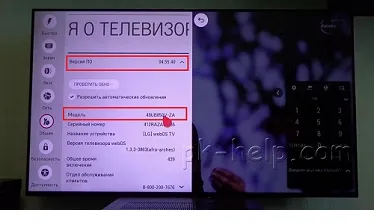
Vegyük az értékeket szükséges paramétereket, és menj a számítógéphez. Menj a honlapon lg.com, megtalálja a lap „Support”, és válassza ki az elemet „Software Download és a vezetés.”
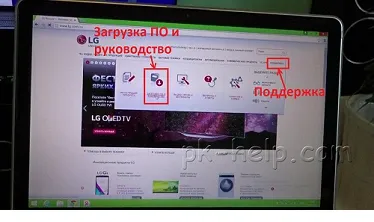
A megfelelő mezőbe írja be a TV-modell és kattintson a „Keresés” gombra. Ha megtalálja a TV-t.
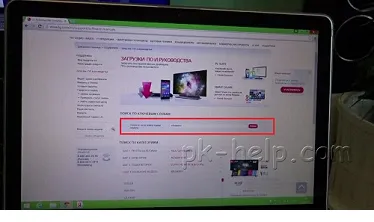
Menj le az aljára, a „Letöltések” menüben válasszuk a „Software Update”. Itt láthatjuk a legújabb verzióját firmware a TV oldalán.
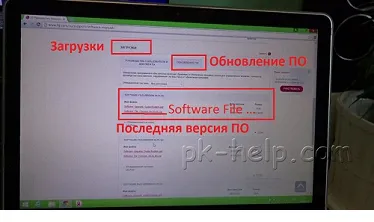
Miután a letöltés befejeződött, akkor kell, hogy csomagolja ki a letöltött fájlt.
Ezután fogja a nettó térfogata nagyobb, mint 1 GB flash meghajtót, és hozzon létre egy mappát rajta elemzi «LG_DTV». Ebben a mappában, másolja a kicsomagolt.
Vegye ki a flash meghajtót, és csatlakoztassa a TV bármely USB port a hátlapon.
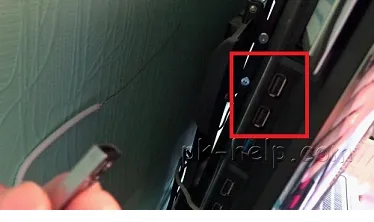
Ezután kapcsolja be a TV-t és nézze meg az az üzenet alján, hogy készen áll az illesztőprogram frissítése. Válassza az "Install".

Frissíti, de a képernyő nem jelenik meg. Hogy „Tájékoztató a TV” a telepítés állapotáról bemegy a menü is, és látni fogjuk egy csík mutató frissítéseket.
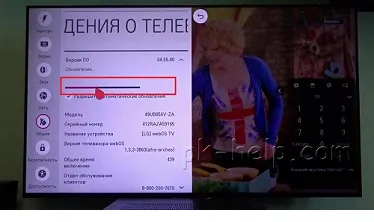
Miután a letöltés befejeződött, egy üzenet jelenik meg, hogy a frissítés sikeresen letöltött, és a tv-készülék automatikusan újraindul.
TV lesz egy hosszú ideig betölteni, így, hogy a frissítés telepítése és után, hogy értesíti a felhasználót, egy megfelelő üzenetet.